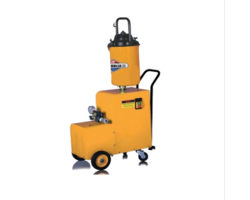Dù là con người hay máy móc, để khiến cho một đối tượng khác làm theo ý muốn của mình thì đều cần phải có sự “giao tiếp”, trao đổi giữa hai bên. Theo đó, ví như khi chúng ta muốn chuyển một tệp tin mềm trên máy tính thành văn bản (trên bản in) thì cũng cần phải làm cho máy tính và máy in có một mối liên hệ với nhau hay nói cách khác là khiến cho chúng “giao tiếp” được với nhau.
Để làm được điều đó chúng ta cần phải “driver”- một phần mềm giúp máy tính giao tiếp được với máy in, một phần mềm khiến chúng tương tác được với nhau. Trong bài này chúng tối xin giơí thiệu bạn cách cái dirver cho các loại may photocopy toshiba chinh hang. Tiêu biểu là máy Toshiba e-STUDIO555
Khái niệm chung về “driver” của máy in?
Driver của máy in một phần mềm giúp máy tính giao tiếp được với máy in. Chúng giúp chuyển lệnh in từ máy tính sang máy in để máy in hoạt động in văn bản mà người dùng muốn chuyển từ tập tin mềm trên máy tính ra. Bên cạnh đó, driver còn giúp máy tính hiển thị các thông báo về trạng thái của máy in. Điều này có ý nghĩa cực kì quan trọng bởi vì thông qua các thông báo về trạng thái của máy in trên máy tính, chúng ta có thể biết tình hình cụ thể của máy in khi máy in không in được hay khi máy in xảy ra sự cố để kịp thời khắc phục.
Driver máy in Toshiba e-STUDIO555 là gì?
– Driver Toshiba e-STUDIO 555 là phần mềm trung gian được cài đặt để máy tính có thể giao tiếp với máy in Toshiba e-STUDIO 555. Theo đó, máy in Toshiba e-STUDIO 555 sẽ nhận được lệnh in từ máy tính thông qua bộ biên dịch được gọi là “driver máy in”.
– Với phần mềm cài đặt máy in Toshiba e-STUDIO 555, sau khi máy tính được cài đặt driver Toshiba e-STUDIO 555, chúng ta hoàn toàn có thể ra lệnh in trực tiếp từ máy tính, thực hiện các thao tác trên máy tính để điều chỉnh in hai mặt, điều chỉnh về độ đậm – nhạt của bản in từ máy in Toshiba e-STUDIO 555 theo nhu cầu sử dụng.
- Driver Toshiba e-studio 555 là phần mềm cài đặt rất cần thiết trong văn phòng và các công ty. Giống như Windows, máy in của bạn không phải lúc nào cũng hoạt động trơn tru và tại sẽ được. Có nhiều nguyên nhân gây ra lỗi khiến bạn không thể in. Trong khoảng thời gian này, thay vì chờ đợi một ai đó đến sửa cho mình,để chủ động hơn, bạn nên biết cách cài đặt lại driver cho máy tính để tiết kiệm thừoi gian cũng như nâng cao năng suất làm việc.
>>>Một số lỗi và cách khắc phục ở máy photocopy toshiba
Cách download driver máy in Toshiba e-STUDIO 555
- Nếu bạn vừa mua máy in mới,thì sẽ có một đĩa cài driver kèm theo máy. Để đặt chúng cho máy tính, tất cả những việc bạn phải làm chỉ là mở đĩa driver và nhấn Install. Tuy nhiên, trong trường hợp bạn bị mất đĩa driver, bạn có thể tìm kiếm và donwload driver Toshiba e-studio 555 trên trang web fpdrivers.info .
Toshiba cung cấp các Driver tương ứng với các hệ điều hành hiện có như driver print(in), Driver Fax và driver Scanner (với các máy đa chức năng hay photocopy) tương ứng cho máy in Toshiba e-STUDIO 555.
Download Toshiba e-studio 555 Driver cho hệ điều hành Windows:
Download Toshiba e-studio 555 Driver cho Windows 8.1 32bit tại: http://business.toshiba.com/downloads/KB/f1Ulds/8994/es855-usercd-v210.zip
Download Toshiba e-studio 555 Driver cho Windows 8.1 64bit tại:
http://business.toshiba.com/downloads/KB/f1Ulds/8994/es855-usercd-v210.zip
Download Toshiba e-studio 555 Driver cho Windows 8 32bit tại:
http://business.toshiba.com/downloads/KB/f1Ulds/8994/es855-usercd-v210.zip
Download Toshiba e-studio 555 Driver cho Windows 8 64bit tại:
http://business.toshiba.com/downloads/KB/f1Ulds/8994/es855-usercd-v210.zip
Download Toshiba e-studio 555 Driver cho Windows 7 32bit tại:
http://business.toshiba.com/downloads/KB/f1Ulds/8994/es855-usercd-v210.zip
Download Toshiba e-studio 555 Driver cho Windows 7 64bit tại:
http://business.toshiba.com/downloads/KB/f1Ulds/8994/es855-usercd-v210.zip
Download Toshiba e-studio 555 Driver cho Windows XP 32bit tại:
http://business.toshiba.com/downloads/KB/f1Ulds/8994/es855-usercd-v210.zip
Download Toshiba e-studio 555 Driver cho Windows XP 64bit tại:
http://business.toshiba.com/downloads/KB/f1Ulds/8994/es855-usercd-v210.zip
Download Toshiba e-studio 555 Driver cho MAC OS:
Download Toshiba e-studio 555 Driver cho MAC OS 10.9 tại:
http://business.toshiba.com/downloads/KB/f1Ulds/12549/TOSHIBA_MonoMFP_X7.dmg.gz
Download Toshiba e-studio 555 Driver cho MAC OS 10.8 tại:
http://business.toshiba.com/downloads/KB/f1Ulds/12549/TOSHIBA_MonoMFP_X7.dmg.gz
Download Toshiba e-studio 555 Driver cho MAC OS 10.7 tại:
http://business.toshiba.com/downloads/KB/f1Ulds/12549/TOSHIBA_MonoMFP_X7.dmg.gz
Yêu cầu khi cài đặt Driver máy in Toshiba e-STUDIO 555 là gì?
Bước đầu tiên và quan trọng nhất mà bạn cần phải tải đúng driver cho máy (có nghĩa là driver cho Windows XP, Win 7/8 ... 32bit hay 64bit) bởi tùy vào các loại, các dòng máy in khác nhau cũng như hệ điều hành khác nhau mà hãng sản xuất sẽ cung cấp driver phù hợp với máy in đó. Một driver chỉ có thể dùng cho các dòng máy tương thích chứ không thể dùng chung cho tất cả các máy. Việc cài đặt driver máy in phải được thực hiện chính xác, đúng và đủ bởi lỗi cài đặt nhầm driver cũng khiến cho máy không in được chứ không phải lỗi do chip mực máy in, lỗi cụm sấy, lỗi hộp mực, lỗi hộp quang, … như chúng ta thường nghĩ.
Để xác định phiên bản windows:
- Bấm vào Start -> Run -> và gõ dxdiag sau đó nhấn Enter


Cách cài đặt Driver máy in Toshiba e-STUDIO 555
- Bước 1: Chạy tập tin cài đặt trình điều khiển máy in Toshiba e-STUDIO555 và nhấp vào "Next"

- Bước 2: Driver máy in Toshiba e-STUDIO 555 chuẩn bị thiết lập
- Bước 3: Chọn kiểu kết nối giữa máy in và máy tính.

- Bước 4: Nhấn "Next”
- Bước 5: Nhấn "Next"
- Bước 6: Nhấp vào "OK" để kết thúc cài đặt.

Việc download và cài đặt Driver Toshiba e-STUDIO 555 không khó nhưng quan trọng là phải cài đặt đúng driver phù hợp với máy và hệ điều hành, thực hiện các thao tác cài đặt đúng, đủ và chính xác để có thể sử dụng máy in ổn định với đủ chức năng.